Διόρθωση: Πρόβλημα μαύρης οθόνης ή μη λειτουργίας Oculus Link
μικροαντικείμενα / / January 03, 2022
Το Oculus Link είναι μια εφαρμογή για υπολογιστές που μπορείτε να εγκαταστήσετε αν θέλετε να απολαύσετε παιχνίδια VR στο Quest 2. Πρόσφατα, πολλοί χρήστες του Oculus αντιμετωπίζουν πρόβλημα με τη μαύρη οθόνη του Oculus Link ή δεν λειτουργεί κάθε φορά που προσπαθούν να παίξουν ένα παιχνίδι VR. Ενώ, υπήρξαν επίσης περιπτώσεις που οι χρήστες αντιμετώπισαν το ίδιο πρόβλημα στο μεταξύ του παιχνιδιού. Το πρόβλημα καταστρέφει εντελώς την εμπειρία και καθιστά σχεδόν αδύνατη τη χρήση της εφαρμογής.
Επιπλέον, το πρόβλημα έχει διαφορετικά πρόσωπα για διαφορετικούς χρήστες. Ορισμένοι χρήστες αντιμετωπίζουν μια εντελώς μαύρη οθόνη. Ενώ, για ορισμένους χρήστες, το λογότυπο Oculus ακολουθείται από τη μαύρη οθόνη. Επομένως, εάν είστε κι εσείς μέρος αυτού του πλήθους, μην ανησυχείτε, καθώς είναι πολύ εύκολο να απαλλαγείτε από το πρόβλημα της μαύρης οθόνης ή της μη λειτουργίας.
Σε αυτό το άρθρο, θα μιλήσουμε για το πώς να διορθώσετε το πρόβλημα της μαύρης οθόνης του Oculus Link ή τη μη λειτουργία. Θα μιλήσουμε επίσης για διάφορους λόγους που μπορεί να ευθύνονται για αυτό το πρόβλημα. Λοιπόν, χωρίς άλλη καθυστέρηση, ας ξεκινήσουμε.
Περιεχόμενα σελίδας
- Ποιος είναι ο λόγος πίσω από τη μαύρη οθόνη του Oculus Link ή το πρόβλημα που δεν λειτουργεί;
-
Διόρθωση: Πρόβλημα μαύρης οθόνης ή μη λειτουργίας Oculus Link
- Διόρθωση 1: Ενημερώστε τα προγράμματα οδήγησης του συστήματός σας
- Διόρθωση 2: Χαμηλώστε την Ανάλυση
- Διόρθωση 4: Απενεργοποίηση επικάλυψης εντός παιχνιδιού
- Επιδιόρθωση 4: Απενεργοποιήστε το δημόσιο δοκιμαστικό κανάλι
- Διόρθωση 5: Χρήση εγκατεστημένης κάρτας γραφικών
- Διόρθωση 6: Εκτελέστε σάρωση SFC
- Τι θα συμβεί αν το πρόβλημα με τη μαύρη οθόνη ή τη μη λειτουργία Oculus Link συνεχιστεί;
- Τελικές Λέξεις
Ποιος είναι ο λόγος πίσω από τη μαύρη οθόνη του Oculus Link ή το πρόβλημα που δεν λειτουργεί;
Μπορεί να υπάρχουν πολλοί λόγοι για τους οποίους αντιμετωπίζετε πρόβλημα με τη μαύρη οθόνη του Oculus Link ή δεν λειτουργεί. Μεταξύ όλων όμως, οι παρακάτω αναφέρονται μερικοί από τους κοινούς λόγους που ευθύνονται για το ζήτημα.
- Ο πρώτος λόγος που μπορεί να προκαλέσει αυτό το πρόβλημα είναι ένα ξεπερασμένο πρόγραμμα οδήγησης. Από γραφικά, USB, σε οποιοδήποτε άλλο πρόγραμμα οδήγησης, οτιδήποτε είναι παλιό στον υπολογιστή σας μπορεί να ευθύνεται για το πρόβλημα.
- Εάν έχετε διαμορφώσει τις ρυθμίσεις σε πολύ υψηλότερη ανάλυση, ακόμη και υψηλότερη από αυτή που μπορεί να χειριστεί η συσκευή σας, τότε είναι επίσης πολύ πιθανό να αντιμετωπίσετε το πρόβλημα.
- Η ενεργοποίηση της δυνατότητας επικάλυψης εντός του παιχνιδιού θεωρείται επίσης ως ένας σημαντικός λόγος πίσω από το πρόβλημα της μαύρης οθόνης με τη σύνδεση Oculus.
- Το Oculus Link θα δημιουργήσει πρόβλημα που δεν λειτουργεί εάν έχετε ενεργοποιήσει τη λειτουργία Δημόσιου Καναλιού Δοκιμών.
- Τα Windows είναι ένα πολύ περίπλοκο λειτουργικό σύστημα. Έτσι, οποιοδήποτε υποκείμενο κατεστραμμένο αρχείο συστήματος μπορεί να οδηγήσει στο πρόβλημα της μαύρης οθόνης.
Τώρα που γνωρίζετε όλους τους βασικούς λόγους που προκαλούν πρόβλημα με τη μαύρη οθόνη του Oculus Link ή δεν λειτουργεί, ήρθε η ώρα να ελέγξετε πώς να τα διορθώσετε.
Διόρθωση: Πρόβλημα μαύρης οθόνης ή μη λειτουργίας Oculus Link
Μέχρι στιγμής, δεν έχει κυκλοφορήσει κάποια συγκεκριμένη λύση από τους προγραμματιστές για την επίλυση του προβλήματος. Επομένως, ίσως χρειαστεί να περάσετε από όλες τις επιδιορθώσεις που αναφέρονται παρακάτω και να επιμείνετε σε αυτήν που κάνει τη δουλειά για εσάς. Ακολουθούν λοιπόν διάφορες λύσεις για να απαλλαγείτε από το πρόβλημα της μαύρης οθόνης στο Oculus Link.
Διόρθωση 1: Ενημερώστε τα προγράμματα οδήγησης του συστήματός σας
Το πρώτο βήμα που πρέπει να κάνετε για να διορθώσετε το πρόβλημα που αντιμετωπίζετε αυτή τη στιγμή είναι να ενημερώσετε τα προγράμματα οδήγησης του συστήματός σας. Η ενημέρωση του προγράμματος οδήγησης, όχι μόνο θα διορθώσει το πρόβλημα της μαύρης οθόνης αλλά θα ενισχύσει επίσης τη συνολική απόδοση του συστήματος. Λοιπόν, ορίστε τι πρέπει να κάνετε για να ενημερώσετε τα προγράμματα οδήγησης του συστήματός σας.
- Ανοίξτε το μενού Έναρξη πατώντας το πλήκτρο Windows.
- Τώρα στη γραμμή αναζήτησης, πληκτρολογήστε Device Manager και πατήστε enter.

- Θα εμφανιστεί το παράθυρο Διαχείριση Συσκευών.
- Κάντε διπλό κλικ στην επιλογή Display Adapters για να την αναπτύξετε.

- Κάντε δεξί κλικ στα εγκατεστημένα γραφικά και επιλέξτε ενημέρωση προγράμματος οδήγησης.

- Στην επιβεβαίωση που εμφανίζεται, επιλέξτε «Αυτόματη αναζήτηση για προγράμματα οδήγησης».
Κάντε το ίδιο και με την επιλογή "Ποντίκια και άλλες συσκευές κατάδειξης". Μόλις τελειώσετε, επανεκκινήστε το σύστημά σας και ελέγξτε εάν το πρόβλημα έχει επιλυθεί ή όχι. Αν διορθωθεί, είστε έτοιμοι. Διαφορετικά, προχωρήστε στην επόμενη λύση.
Διόρθωση 2: Χαμηλώστε την Ανάλυση
Όπως αναφέρθηκε, εάν έχετε διαμορφώσει τις ρυθμίσεις σε πολύ υψηλότερη ανάλυση, τότε υπάρχει μεγάλη πιθανότητα να αντιμετωπίσετε πρόβλημα μαύρης οθόνης. Ως λύση σε αυτό, θα πρέπει να προσαρμόσετε την ανάλυση. Λοιπόν, ορίστε τα βήματα που πρέπει να ακολουθήσετε.
- Αρχικά, αφαιρέστε το Oculus Quest από τη συσκευή σας.
- Κατευθυνθείτε προς το φάκελο Oculus στο σύστημά σας. Θα το βρείτε κυρίως στο "C:\Program Files\Oculus“.
- Τώρα, πλοηγηθείτε στο Υποστήριξη > oculus-diagnostics.
- Εδώ, κάντε διπλό κλικ OculusDebugTool.exe.
- Θα εμφανιστεί το παράθυρο του Oculus Debug Tool.
- Εδώ, προσαρμόστε το "Πλάτος ανάλυσης κωδικοποίησης". Σας συνιστούμε να το ρυθμίσετε στο 2784.

Αυτό είναι. Κάντε επανεκκίνηση του υπολογιστή σας. Συνδέστε τα ακουστικά Oculus στη συσκευή μετά την εκκίνηση. Τώρα, ελέγξτε εάν το πρόβλημα του Oculus Link έχει επιδιορθωθεί ή όχι. Εάν επιμένει, προχωρήστε στην επόμενη λύση.
Διαφημίσεις
Διόρθωση 4: Απενεργοποίηση επικάλυψης εντός παιχνιδιού
Η απενεργοποίηση της δυνατότητας επικάλυψης εντός του παιχνιδιού θεωρείται ο καλύτερος τρόπος με τον οποίο μπορείτε να κάνετε ένα παιχνίδι ή ένα πρόγραμμα να τρέχει καλύτερα από πριν. Και το ίδιο έχει λειτουργήσει και με το Oculus Link. Λοιπόν, ορίστε τι πρέπει να κάνετε για να απενεργοποιήσετε την επικάλυψη εντός παιχνιδιού στο Nvidia GeForce.
- Εκκινήστε την εμπειρία GeForce στον υπολογιστή σας.
- Κάντε κλικ στο εικονίδιο με το γρανάζι που υπάρχει στο επάνω τμήμα της οθόνης.
- Στις Γενικές ρυθμίσεις, κάντε κλικ στην εναλλαγή In-Game Overlay για να την απενεργοποιήσετε.
Μόλις τελειώσετε, επανεκκινήστε το Oculus Link και δείτε αν εξακολουθείτε να αντιμετωπίζετε το πρόβλημα.
Επιδιόρθωση 4: Απενεργοποιήστε το δημόσιο δοκιμαστικό κανάλι
Το Oculus Link δεν θα μπορεί να προσφέρει την υπηρεσία στο απόγειό της εάν έχετε ενεργοποιήσει το Δημόσιο Δοκιμαστικό Κανάλι, σύμφωνα με την επίσημη υποστήριξη της Oculus. Εάν αυτή η επιλογή είναι ενεργοποιημένη, θα δοκιμάζετε πάντα την έκδοση beta διαφορετικού λογισμικού Oculus. Και σε περίπτωση που, είναι πιο πιθανό να αντιμετωπίσετε μαύρη οθόνη ή να μην ανταποκρίνεστε προβλήματα σε τακτά χρονικά διαστήματα.
Διαφημίσεις
Ωστόσο, εδώ είναι τα βήματα που πρέπει να ακολουθήσετε για να απενεργοποιήσετε το Public Test Channel.
- Ανοίξτε το Oculus Link στον υπολογιστή σας.
- Κάντε κλικ στην επιλογή Ρυθμίσεις που υπάρχει στο αριστερό πλαίσιο της οθόνης.
- Τώρα, πατήστε στην ενότητα "Beta".
- Εδώ, απενεργοποιήστε το Δημόσιο Δοκιμαστικό Κανάλι.

Μόλις τελειώσετε, ελέγξτε εάν το Oculus Link λειτουργεί κανονικά ή όχι. Σε περίπτωση που το πρόβλημα συνεχιστεί, προχωρήστε στην επόμενη μέθοδο αντιμετώπισης προβλημάτων.
Διόρθωση 5: Χρήση εγκατεστημένης κάρτας γραφικών
Η σύνδεση του σετ μικροφώνου-ακουστικού Oculus στην εγκατεστημένη κάρτα γραφικών είναι ένας από τους αποτελεσματικούς τρόπους για να διορθώσετε το πρόβλημα της μαύρης οθόνης του Oculus Link ή της μη λειτουργίας. Λοιπόν, εδώ είναι οι ρυθμίσεις που πρέπει να ακολουθήσετε για να διαμορφώσετε τις ρυθμίσεις της Nvidia.
- Στην επιφάνεια εργασίας σας, κάντε δεξί κλικ στον κενό χώρο και επιλέξτε «Πίνακας Ελέγχου Nvidia».
- Θα ανοίξει το παράθυρο του Πίνακα Ελέγχου της Nvidia.
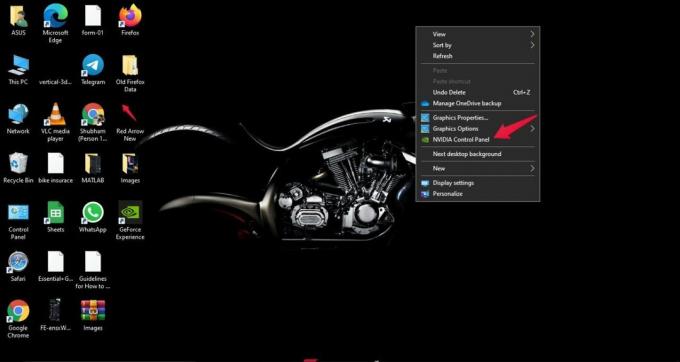
- Στο αριστερό πλαίσιο της οθόνης, κάντε κλικ στην επιλογή Διαχείριση ρυθμίσεων 3D.

- Πατήστε «Ρυθμίσεις προγράμματος».
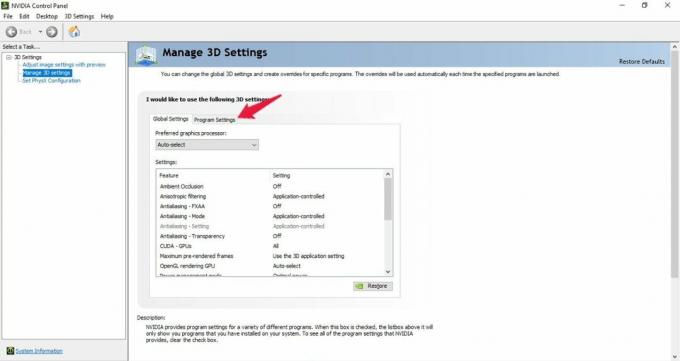
- Κάντε κλικ στο αναπτυσσόμενο εικονίδιο που υπάρχει στην ενότητα "Επιλέξτε ένα πρόγραμμα για προσαρμογή" και επιλέξτε την εφαρμογή Oculus.
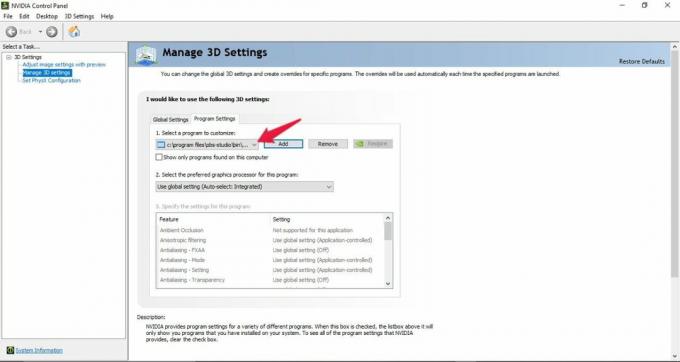
- Τέλος, κάντε κλικ στο αναπτυσσόμενο εικονίδιο που υπάρχει στην ενότητα «επιλέξτε τον προτιμώμενο επεξεργαστή γραφικών για αυτό το πρόγραμμα» και επιλέξτε «Επεξεργαστής NVIDIA υψηλής απόδοσης».

Τώρα ελέγξτε αν το πρόβλημα επιλύθηκε ή όχι. Σε περίπτωση που εξακολουθεί να υπάρχει, η μόνη επιλογή που σας απομένει είναι να πραγματοποιήσετε σάρωση SFC. Λοιπόν, ας ελέγξουμε πώς γίνεται.
Διόρθωση 6: Εκτελέστε σάρωση SFC
Εάν καμία από τις προαναφερθείσες λύσεις δεν σας βοήθησε στην επίλυση του προβλήματος, τότε είναι ένδειξη ότι υπάρχει κάποιο κατεστραμμένο αρχείο στον υπολογιστή σας που προκαλεί ή δεν λειτουργεί η μαύρη οθόνη του Oculus Link θέμα. Σε αυτήν την περίπτωση, η μόνη επιλογή που σας απομένει είναι να εκτελέσετε έναν Έλεγχο Αρχείων Συστήματος, γνωστό και ως σάρωση SFC. Αυτή η σάρωση είναι πολύ χρήσιμη για την επίλυση όλων των κατεστραμμένων και κατεστραμμένων αρχείων συστήματος, συμπεριλαμβανομένου αυτού που προκαλεί το πρόβλημα της μαύρης οθόνης. Λοιπόν, ορίστε τα βήματα που πρέπει να ακολουθήσετε για να πραγματοποιήσετε σάρωση SFC σε υπολογιστή Windows 11.
- Πατήστε το κουμπί Windows για να ανοίξετε το μενού Έναρξη.
- Στη γραμμή αναζήτησης, πληκτρολογήστε "CMD" και κάντε κλικ στο "Εκτέλεση ως διαχειριστής".
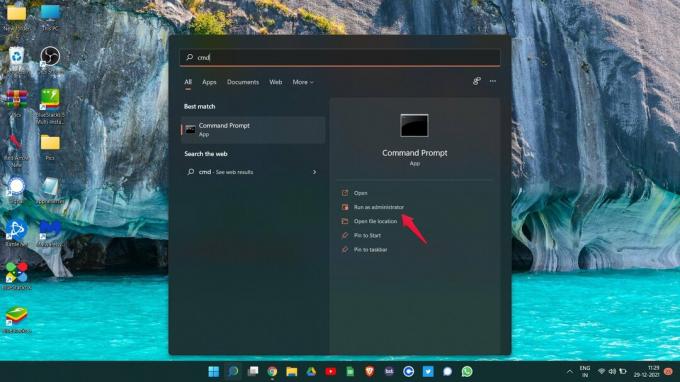
- Θα εμφανιστεί το παράθυρο της γραμμής εντολών.
- Πληκτρολογήστε τον παρακάτω κωδικό στον προβλεπόμενο χώρο και πατήστε enter.
sfc /scannow

Περιμένετε μερικά δευτερόλεπτα μέχρι να εκτελεστεί ο κώδικας. Μόλις τελειώσετε, θα εκπλαγείτε όταν δείτε ότι δεν αντιμετωπίζετε πλέον πρόβλημα με τη μαύρη οθόνη του Oculus Link ή δεν λειτουργεί.
Τι θα συμβεί αν το πρόβλημα με τη μαύρη οθόνη ή τη μη λειτουργία Oculus Link συνεχιστεί;
Οι πιθανότητες είναι πολύ μικρές, αλλά σε περίπτωση που το πρόβλημα επιμείνει, η μόνη επιλογή που σας απομένει είναι να επικοινωνήσετε με την Oculus για πρόσθετη υποστήριξη. Μπορείτε να τους ζητήσετε να επισκευάσουν ή να αντικαταστήσουν τα ακουστικά σας.
Τελικές Λέξεις
Αυτός ήταν ο τρόπος για να διορθώσετε το πρόβλημα της μαύρης οθόνης του Oculus Link ή της μη λειτουργίας. Ενημερώστε μας εάν οι παραπάνω μέθοδοι λειτούργησαν για εσάς ή όχι. Μπορείτε επίσης να μοιραστείτε οποιαδήποτε άλλη λύση εργασίας στα σχόλια.



